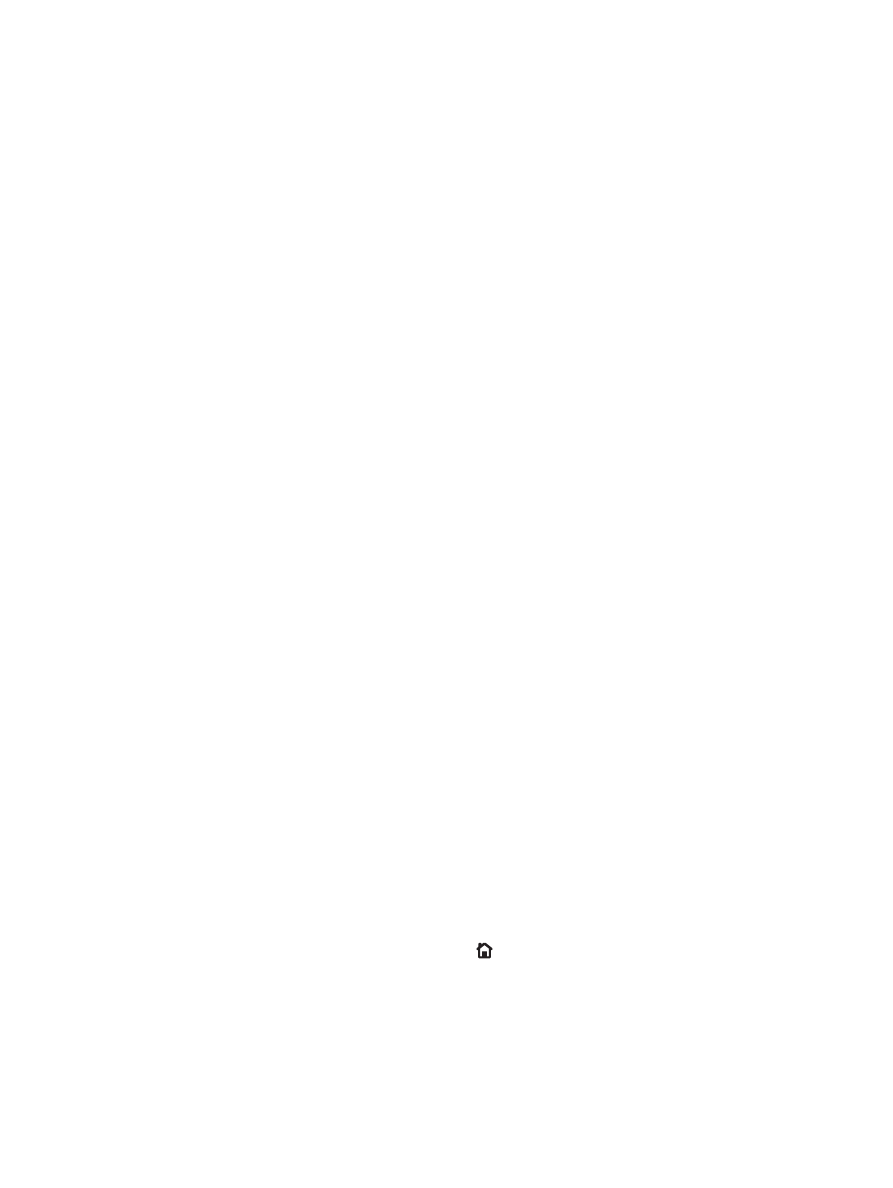
Създаване на съхранено задание (OS X)
Можете да съхранявате задания в устройство, за да можете да ги отпечатвате във всеки един момент.
1.
Кликнете върху менюто Filе (Файл) и след това върху Print (Печат).
2.
Изберете продукта в менюто Printer (Принтер).
3.
По подразбиране драйверът за печат показва менюто Copies & Pages (Копия и страници).
Отворете падащия списък с менюта, и след това кликнете върху менюто Job Storage
(Съхраняване на задания).
4.
В падащия списък Mode (Режим) изберете вида на съхраненото задание.
●
Proof and Hold (Тестване и задържане): Печат и тестване на едно копие от задание и след
това отпечатване на повече копия.
●
Personal Job (Лично задание): Заданието не се отпечатва, докато не го поискате от
контролния панел на устройството. Ако зададете персонален идентификационен номер
(ПИН) на устройството, трябва да въведете необходимия ПИН на контролния панел.
●
Quick Copy (Бързо копиране): Отпечатване на искания брой копия от дадено задание и
запазване на копие от това задание в паметта на устройството, за да можете да го отпечатате
отново по-късно.
●
Stored Job (Съхранена заявка): Съхранете задание в продукта и позволете на други
потребители да отпечатат заданието по всяко време. Ако зададете персонален
идентификационен номер (ПИН) на устройството, лицето, което отпечатва заданието, трябва
да въведе необходимия ПИН на контролния панел.
5.
За да използвате друго потребителско име или име на заданието, кликнете върху бутона Custom
(Персонализаирано) и след това въведете потребителското име или името на заданието.
Изберете коя опция трябва да се използва, ако друго задание вече има това име.
●
Използвай име на задание + (1-99): Добавете уникален номер в края на името на заданието.
●
Замести съществуващ файл: Заменете съществуващото съхранено задание с новото.
6.
Ако сте избрали опцията Stored Job (Съхранено задание) или Personal Job (Лично задание) на
стъпка 3, можете да защитите заданието с ПИН. Въведете 4-цифрен номер в полето Use PIN to
Print (Използване на ПИН за печат). Когато други хора се опитат да отпечатат това задание,
устройството ще поиска от тях да въведат този ПИН.
7.
Кликнете върху бутона Print (Печат), за да отпечатате заданието.